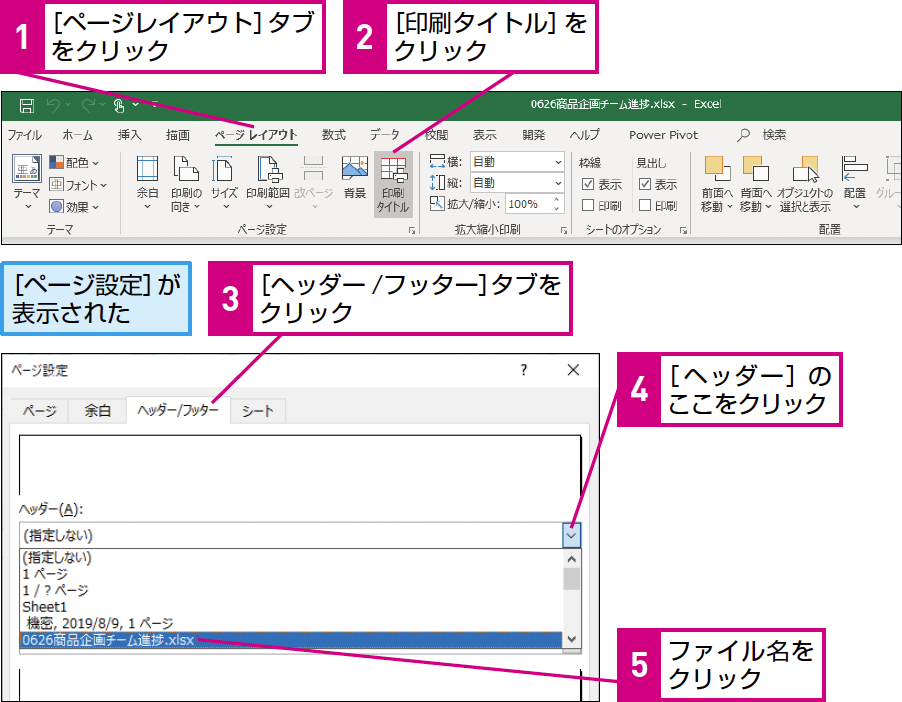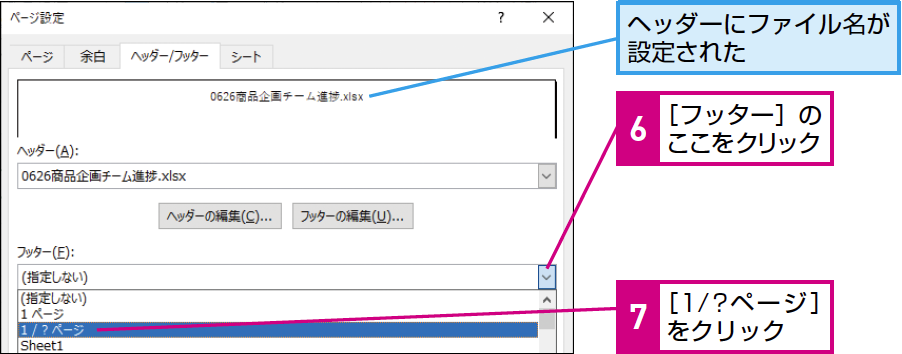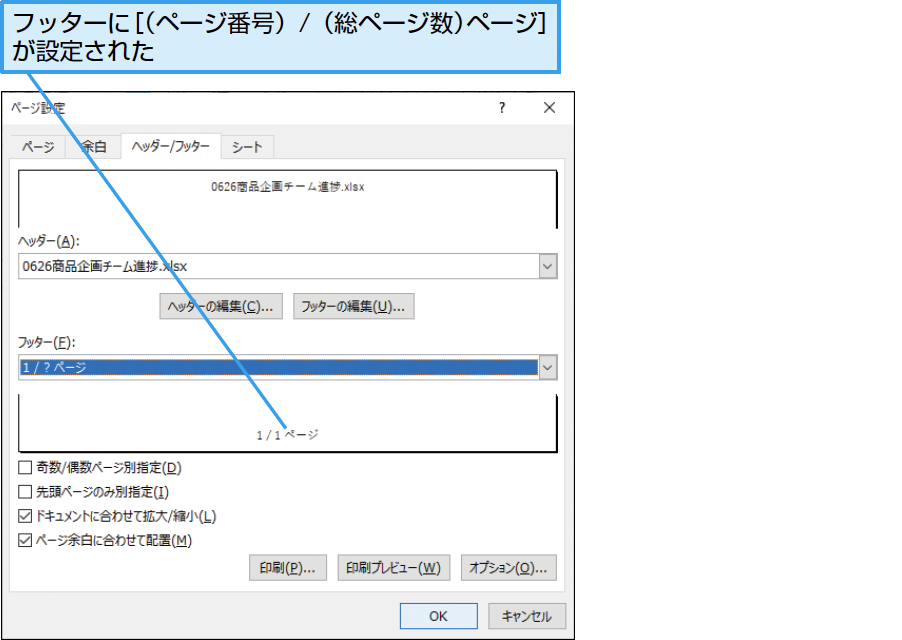【パソコン仕事術】は、毎日のパソコン仕事を時短できる、WindowsやOffice、インターネットのワザを紹介します。月~金曜日更新。
文書名やページ番号を全ページに印刷する
効果: 時短レベル:4
書類がバラバラになっても元に戻せるように
Excelで何枚もの用紙にわたる大きな表を印刷するときは、整理しやすいよう、すべての用紙にページ番号と、できれば文書名(またはファイル名)が印刷されるようにしましょう。ヘッダー/フッターの編集機能で挿入します。
何らかのトラブルで印刷した書類がバラバラになったとき、文章ならば読んで前後関係を判別することも可能ですが、Excelの表は読んでも前後関係が分からず、元どおりに戻す手がかりがなくなってしまうことがあります。そうした取り返しのつかないミスを避けるため、忘れずに書類のヘッダーかフッターにページ番号を入れておきましょう。
ヘッダー/フッターを設定する
ヘッダーやフッターの設定は印刷プレビューにも反映されます。設定したページ番号などが印刷プレビューで用紙の上下の部分に表示されるかを確認してから、印刷を実行しましょう。
ポイント
- ヘッダーやフッターには自由な文字列を入力することも可能です。[ページ設定]の[ヘッダーの編集][フッターの編集]をクリックして表示される編集画面で入力しましょう。
ワザの「効果」は、次の「時短3原則」のどれに該当する効果が得られるかを表します。
操作の手数を減らし、作業を短時間で完了させる
データ整理や作業の方法をルール化し、ムダをなくす
ミスやトラブルによる時間の損失を未然に防ぐ
「時短レベル」は、ワザから得られる総合的な効果の大きさを1~7の7段階で表します。